Pentru ca textul să nu fie plictisitor și monoton, acesta trebuie „diluat” cu liste, diagrame, diagrame, tabele. Acest lucru va transforma orice document, îl va face clar și viu. Mai mult, folosind instrumente convenabile, puteți transforma cu ușurință acest proces într-unul distractiv și creativ.
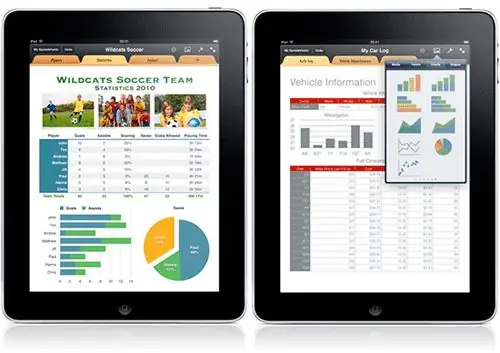
Instrucțiuni
Pasul 1
Puteți executa tabelul în multe programe. Acesta este o mulțime de text, programe grafice și tabele speciale (de exemplu, Excel) și un editor vizual. După ce ați înțeles principiul creației sale, puteți face față cu ușurință sarcinii în oricare dintre ele. Să încercăm să desenăm un tabel în Word. Selectând primul element „desenăm o masă” din meniul „masă”, deschideți fereastra „tabele și margini”.
În partea de sus a ferestrei există butoane „desenează o masă” și „radieră” (șterge inutil).
În centru există o linie care desenează masa, mărimea ei. Faceți clic pe triunghiul din dreapta pentru a selecta tipul de linie (solid, punctat, punctat, dublu, triplu etc.) și grosimea.
În partea de jos a ferestrei sunt butoane de formatare (combinați / divizați celulele, centrarea, alinierea rândurilor și coloanelor și altele).
Pasul 2
Apăsați butonul principal „desenați o masă”, cursorul se va schimba (va lua forma unui creion). Totul este pregătit pentru desen.
Odată ajuns în colțul din stânga sus, mutați cursorul în jos și în dreapta. În spatele cursorului, puteți vedea un cadru punctat - arată forma viitorului tabel. De îndată ce butonul mouse-ului este eliberat, linia cadrului va deveni vizibilă (va lua forma care a fost selectată la început). Pentru ca liniile să fie uniforme, colțurile sunt drepte, nu este nevoie să faceți nimic, în modul desenare acest lucru se întâmplă automat.
Desenarea rândurilor și coloanelor se face în același mod. Pentru coloane deplasați cursorul de sus în jos, pentru rânduri de la stânga la dreapta. Fiecare celulă poate fi împărțită în rânduri și coloane.
Nu este nevoie să vă faceți griji cu privire la dimensiunea cadrului și celulele fiind exact ceea ce doriți. Odată ce tabelul este complet, acesta poate fi redimensionat cu ușurință.
Pasul 3
Când scheletul mesei este gata, umpleți-l cu conținut. Nu vă faceți griji cu privire la tipul și dimensiunea fontului la început. Formatați tabelul deja completat:
• determinați în sfârșit lățimea rândurilor și coloanelor după conținut (utilizați glisoarele de pe riglă pentru aceasta);
• dacă este necesar, modificați stilul și dimensiunea fontului, culoarea și orientarea acestuia;
• definiți poziția textului în celulă (în înălțime, în lățime);
• modificați marginile și completați atât celulele, cât și tabelele.
Masa ta este gata.
Pasul 4
Pe lângă formatarea manuală, puteți aplica formatarea automată. A avea ceea ce căutați în setul de formate standard vă va simplifica foarte mult munca. Veți găsi formatarea automată în aceeași fereastră, despre care s-a discutat mai sus (butonul „formatare automată”). Puteți găsi această funcție și în meniul „tabel” - inserare - tabel - autoformat.
În plus, puteți accelera semnificativ activitatea de formatare a unui tabel instalând butoane suplimentare pe bara de instrumente (alinierea rândurilor și coloanelor, fuzionarea / divizarea celulelor, desenarea unui tabel etc.).






